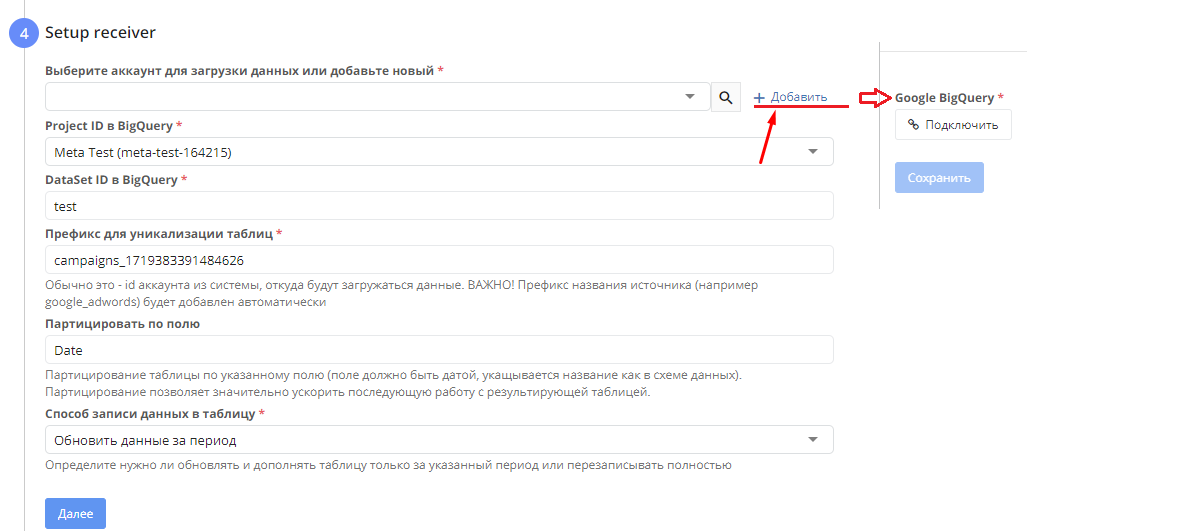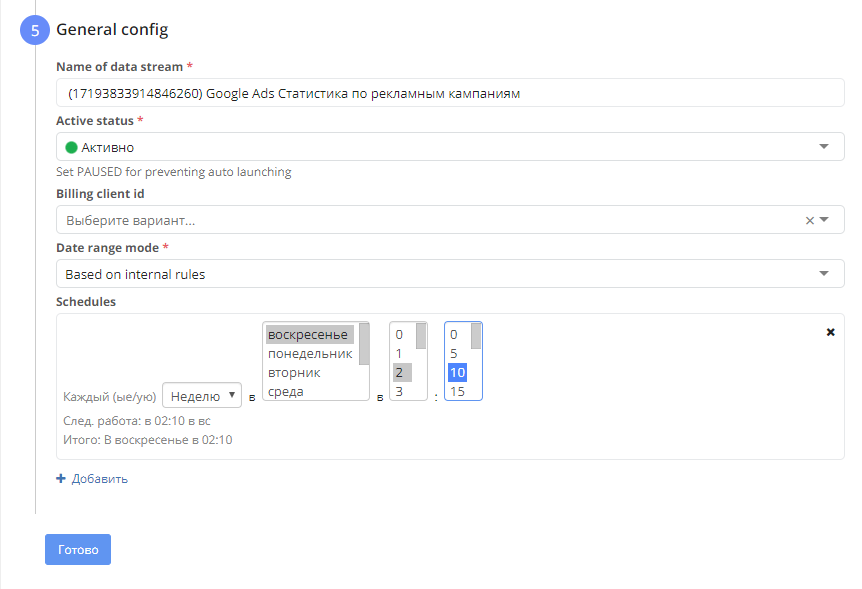...
- выбрать аккаунт BQ или подключить новый.
- выбрать проект в BQ, в котором будет создана таблица с данным (Project ID)
- вписать название папки, в которую будет выгружена таблица (Dataset ID)
- вписать в поле префикс, который отобразится в имени таблицы и ее можно будет найти. Чаще всего префиксом является id аккаунта, например 1719383391484626.
Название системы, из которой выгружаются данные, будет добавлено в название таблицы автоматически
- можно также разбить таблицу по полю, например, по полю "Date". Тогда вместо одной таблицы с данными за весь период, за каждый день будет новая таблица.
- выбрать способ записи данных в таблицу- это либо обновить данные за период либо перезаписать всю таблицу.
5.Общие настройки. Здесь вам нужно задать: - Название потока
- Статус. Поток может быть в статусе "Активно" или "Неактивно". Если поток будет "активным", то он будет запускаться согласно расписанию. Неактивный поток запускаться не будет.
- Клиент, которому будет выставлен счет. Если вам не нужно выставлять клиенту счет, то это поле можно оставить пустым.
- Период сбора статистики. Есть варианты: сегодня, вчера, со вчера, последние 7 дней, последние 14 дней, последние 30 дней. На основе внутренних правил статистика также пересобирается за последние 30 дней.
- Расписание. Здесь задается как часто поток будет пересобираться. Поток может пересобираться каждый час ,каждый день, каждую неделю, каждый месяц.
После того, как все шаги пройдены, для сохранения потока нужно нажать кнопку .
Чаще всего место, куда пользователи загружают данные, это Google BQ. Google BQ - это облачная база данных. Она удобна своей простотой использования. Для работы с BigQuery достаточно иметь базовые знания в SQL.
Более подробно о сервисе BQ вы можете прочитать здесь: https://netpeak.net/ru/blog/google-bigquery-podrobnyy-obzor-funktsii/
Пример таблицы в BQ:
После создания После этого ваш поток отобразится на странице Инструменты-Фиды-Потоки данных. Вы можете запускать потоки вручную, например, вы можете сразу после создания запустить поток или при наличие ошибки перезапустить поток вручную и не ждать пока будет повторный автоматический запуск потока.Слева от названия потока есть значок , нажав на которые выйдет контекстное меню.
...